ADS-2100
FAQ e Risoluzione dei problemi |
Sostituire il Pad
Il messaggio Sostituire Pad indica che il tampone di separazione deve essere sostituito con uno nuovo.
La macchina è dotata di un contatore di scansione. Il contatore conta automaticamente il numero di volte che la macchina ha eseguito la scansione. Quando la macchina esegue la scansione 50.000 volte, visualizza il messaggio Sostituire Pad sul Controllo dello stato per ricordare di sostituire il tampone di separazione.
La macchina Brother avrà problemi ad acquisire documenti se non si sostituisce il tampone di separazione.
Si prega di attenersi alla seguente procedura per sostituire il tampone di separazione.
- Aprire il coperchio superiore (1) quindi il coperchio frontale (2) tirando il coperchio Leva di rilascio (3) verso di voi.
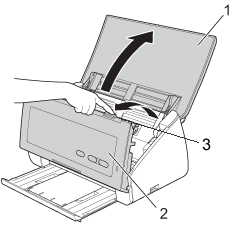
-
Premere la linguetta su ogni lato del coperchio del tampone di separazione verso il centro (1) sulla parte interna del coperchio anteriore ed aprire il coperchio del Pad (2) .
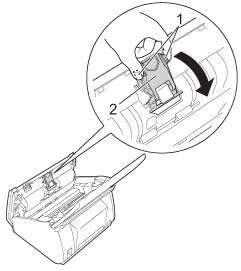
NON toccare la parte metallica della copertura del tampone di separazione. Questo potrebbe provocare lesioni alle persone e gravi danni alla macchina.
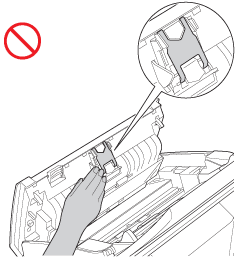
- Premere la linguetta su ciascun lato del tampone di separazione verso il centro del gruppo (1) e poi tirare il tampone di separazione (2) verso l'alto.
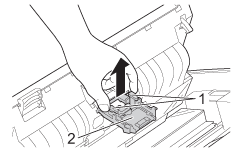
- Installare un nuovo tampone di separazione nella sede del tampone di separazione.
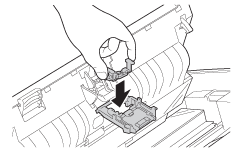
- Chiudere il tampone di separazione coperchio fino allo scatto.
- Chiudere il coperchio frontale e il coperchio superiore.
- Azzerare il contatore di utilizzo. Seguire i passaggi qui sotto per azzerare il contatore di utilizzo.
Per utenti Windows / Per utenti Macintosh
Si prega di azzerare il contatore di utilizzo solo quando è stato sostituito il tampone di separazione con uno nuovo.
Per utenti Windows
- Avviare l'applicazione ControlCenter. Cliccare l'icona
 (ControlCenter4) nella barra delle applicazioni e selezionare Apri dal menu. La finestra del ControlCenter4 sarà visualizzata.
(ControlCenter4) nella barra delle applicazioni e selezionare Apri dal menu. La finestra del ControlCenter4 sarà visualizzata.
E' anche possibile avviare ControlCenter4 facendo doppio clic sull'icona
 (ControlCenter4)nella barra delle applicazioni.
(ControlCenter4)nella barra delle applicazioni. - Fare clic sulla scheda Impostazioni periferica (l'esempio riportato di seguito utilizza la modalità Home) e quindi fare clic sul pulsante Impostazione remota. La finestra di impostazione remota apparirà.
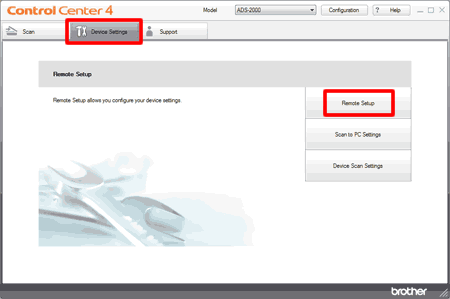
- Scegliere Info Machina. Nella struttura delle cartelle.
Per azzerare il contatore per il tampone di separazione, controllare la casella di controllo Pad di separazione per Reset contatore per materiali di consumo.
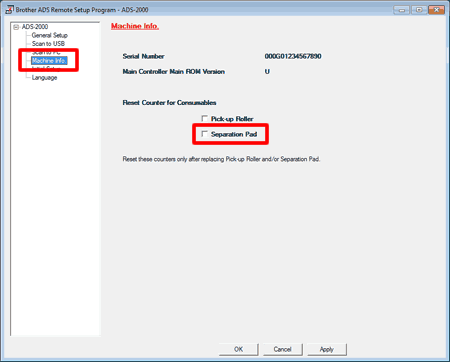
- Cliccare OK.
Per Macintosh users- Avviare l'applicazione ControlCenter. Fare clic sull'icona
 (ControlCenter2) nella barra dei menu e quindi selezionare Apri. La finestra ControlCenter2 apparirà.
(ControlCenter2) nella barra dei menu e quindi selezionare Apri. La finestra ControlCenter2 apparirà.
Se l'icona
 (ControlCenter2) non viene visualizzata nella barra dei menu, fare doppio clic sull'icona ControlCenter. L'icona ControlCenter è in Macintosh HD / Applicazioni / Brother.
(ControlCenter2) non viene visualizzata nella barra dei menu, fare doppio clic sull'icona ControlCenter. L'icona ControlCenter è in Macintosh HD / Applicazioni / Brother.
L'icona (ControlCenter2) apparirà l'icona nella barra dei menu.
(ControlCenter2) apparirà l'icona nella barra dei menu. - Fare clic sulla scheda Impostazioni dispositivo e quindi fare clic sul pulsante Impostazione remota. La finestra di impostazione remota apparirà.
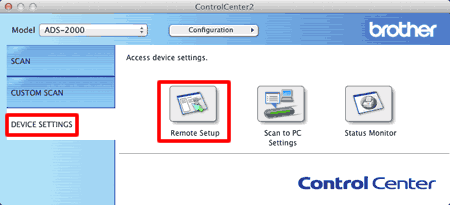
- Scegliere Info Machina. Nella struttura delle cartelle. Per azzerare il contatore per il tampone di separazione, controllare la casella di controllo Pad di Separazione per Reset contatore per materiali di consumo.
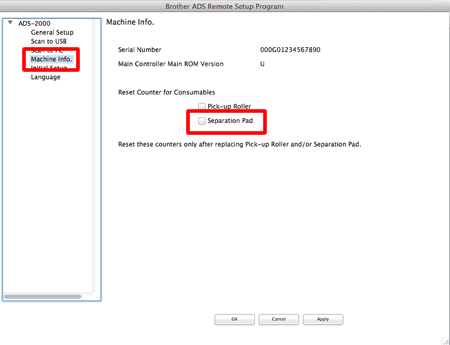
- Cliccare su OK.
- Avviare l'applicazione ControlCenter. Cliccare l'icona
